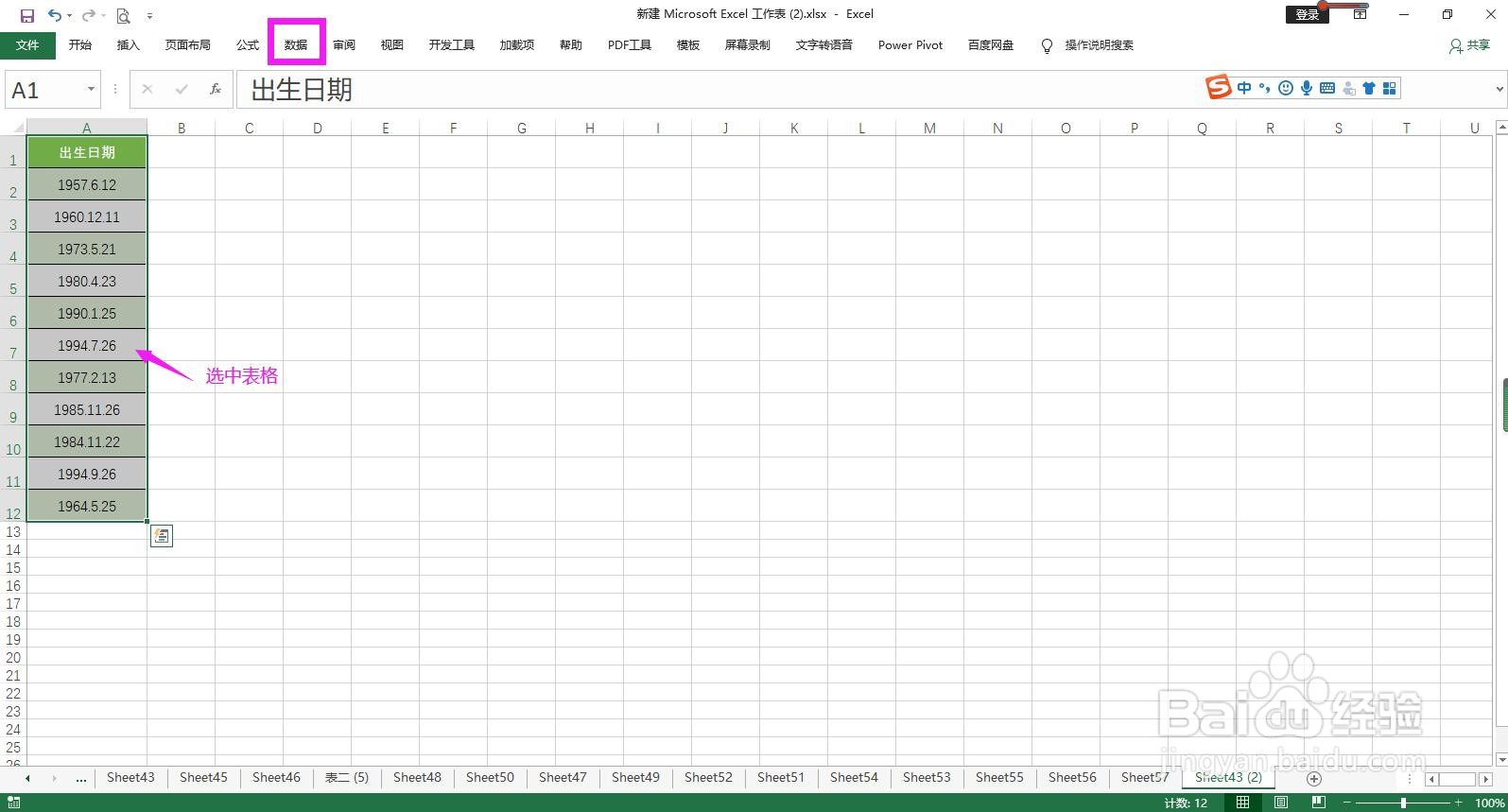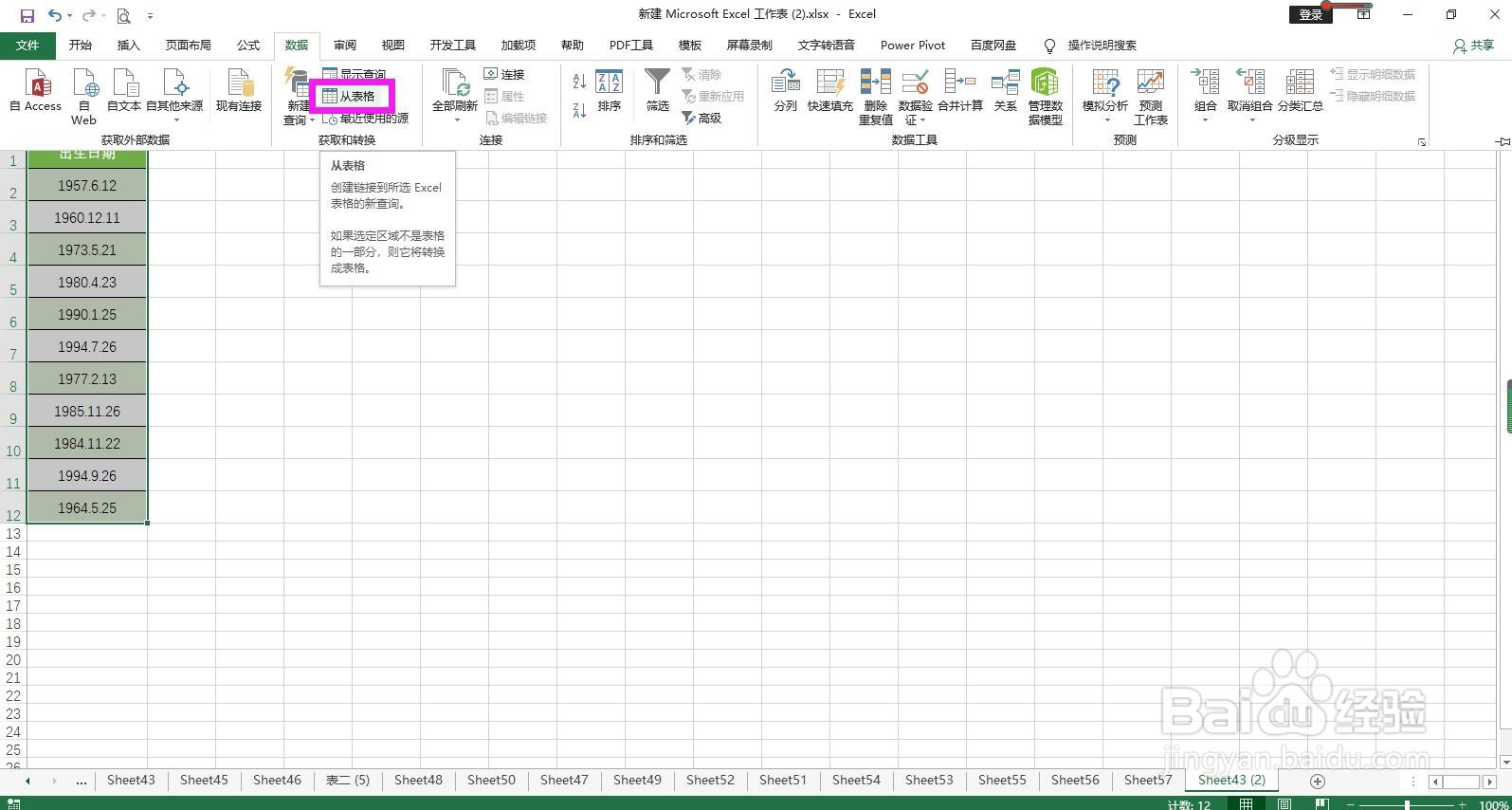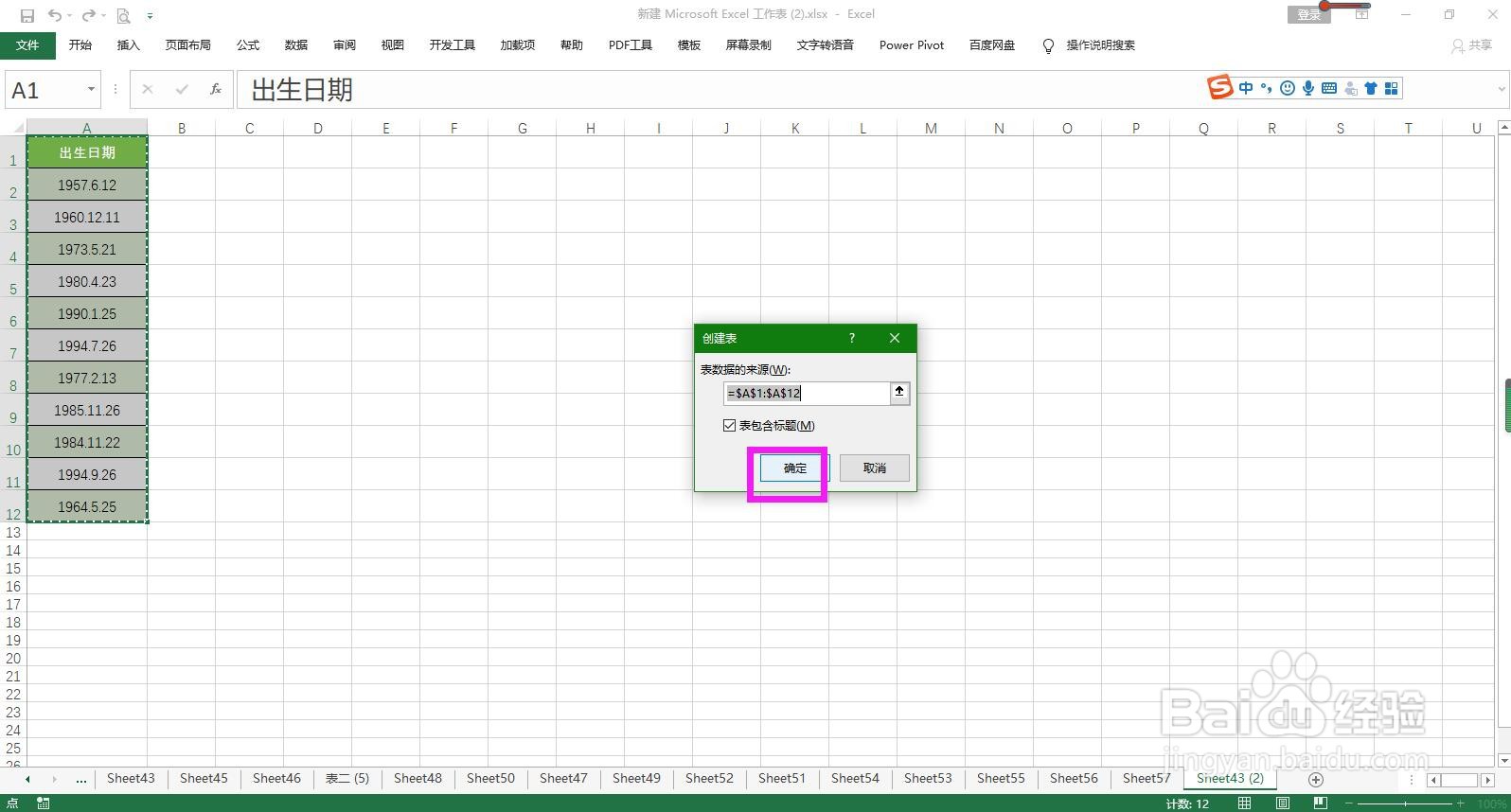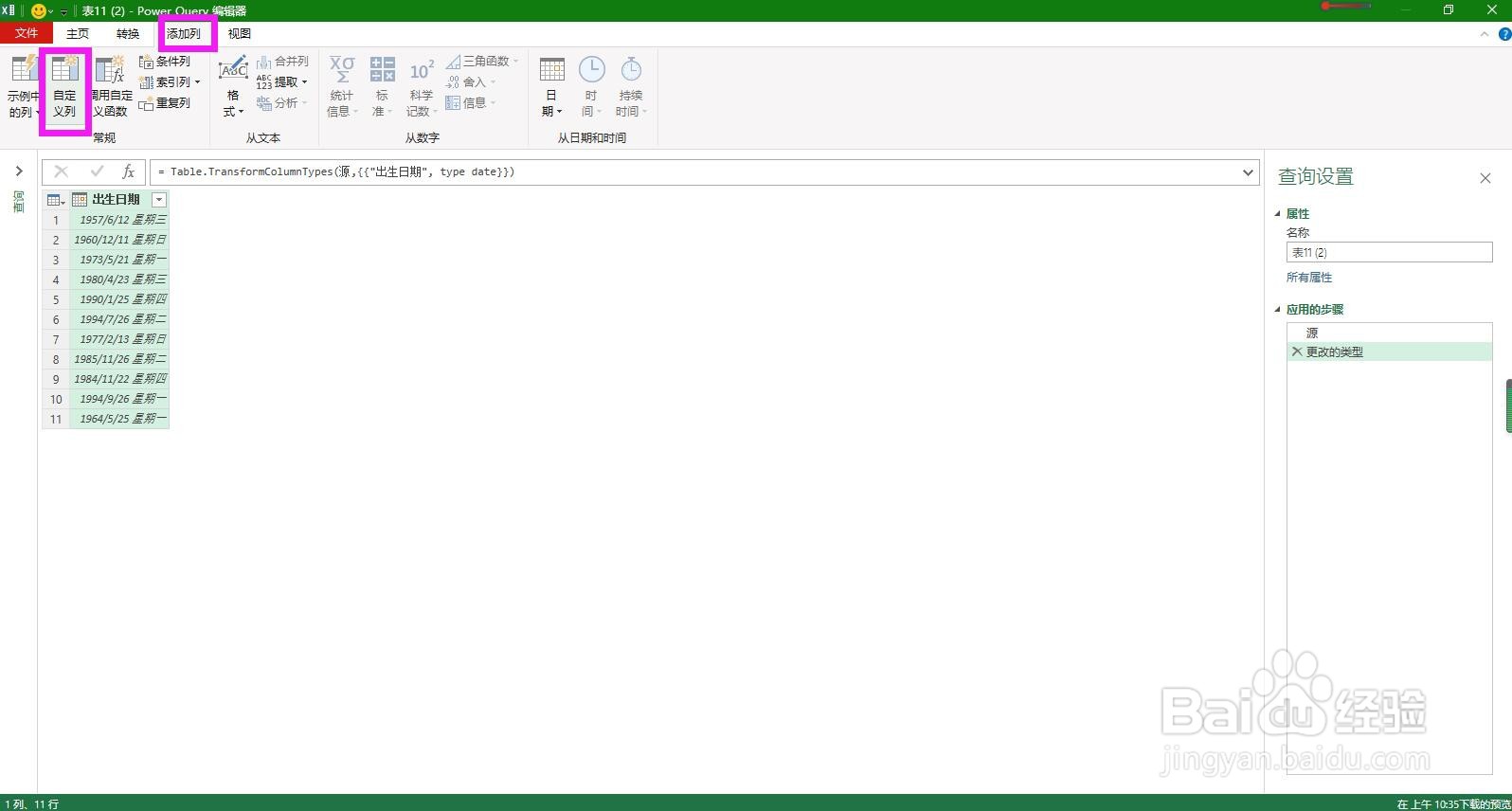1、选中表格,点击上方菜单栏上的“数据”。
2、在数据菜单下的获取和转换命令组区域点击“从表格”。
3、在弹出的创建表对话框中勾选“表包含标题”,点击确定按钮,将日期加载到PowerQuery编辑器,
4、在编辑器中点击添加列菜单下的“自定义列”。
5、在弹出的自定义列对话框中“新列名”下面输入列标题,在公式下面输入=Date.Day蚪嬷吃败OfWeekName(),将插入点放到括号内,在“可用列”下面双击日期所在列的番舸榆毛标题,将其引用到参数中,点击确定按钮,即可批量从日期中提取出对应的星期,并显示为中文。